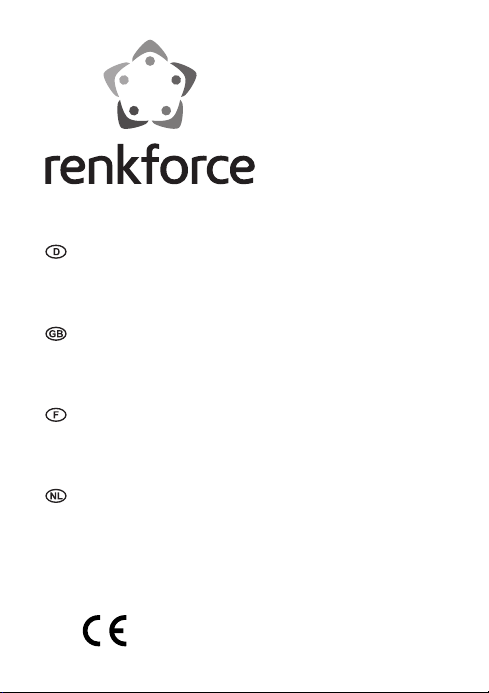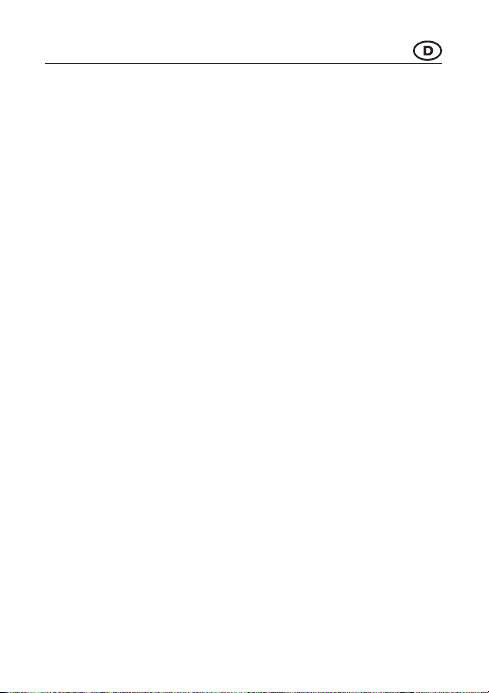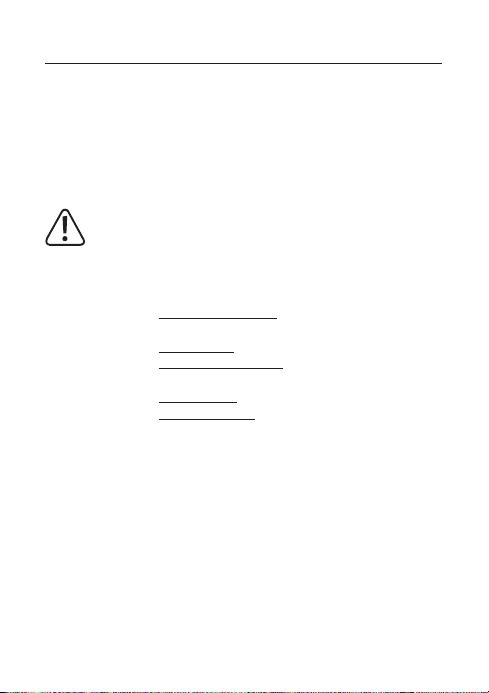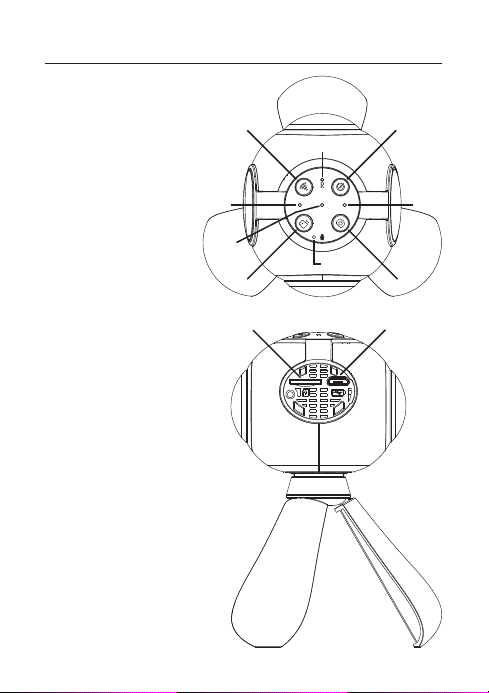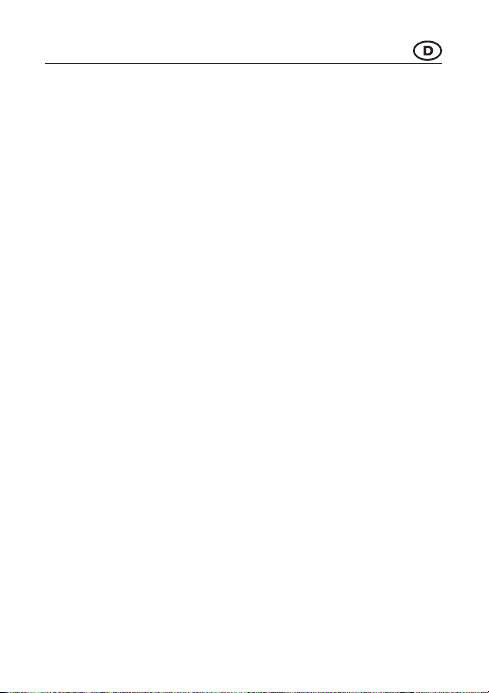
Inhaltsverzeichnis
Seite
1. Einführung.................................................................................................3
2. Bestimmungsgemäße Verwendung ..........................................................4
3. Symbol-Erklärung......................................................................................5
4. Lieferumfang .............................................................................................5
5. Sicherheitshinweise...................................................................................6
a) Allgemein .............................................................................................6
b) Akku.....................................................................................................7
6. Anzeige- und Bedienelemente ..................................................................8
7. Stativmontage ...........................................................................................9
8. Laden des eingebauten Akkus ..................................................................9
9. Nutzung einer Speicherkarte...................................................................11
10. Bedienung an der Kamera ......................................................................12
a) Ein-/Ausschalten................................................................................12
b) Fotoaufnahme....................................................................................12
c) Videoaufnahme..................................................................................12
d) WiFi-Funktion.....................................................................................13
e) Reset..................................................................................................13
11. App-Betrieb .............................................................................................14
a) Installation und Verbindung................................................................14
b) Bedienung über die App.....................................................................16
12. Problembehandlung ................................................................................22
13. Reinigung ................................................................................................23
14. Entsorgung..............................................................................................23
15. Technische Daten....................................................................................24
16. Konformitätserklärung (DOC)..................................................................25
2